Menyampaikan informasi selalu lebih mudah bila memiliki representasi visual. Di era digital, kita tahu betapa pentingnya mengambil screenshot untuk tujuan ini dan tujuan lainnya seperti membuat catatan dan mengirimkan ide yang lebih jelas hanya dengan beberapa klik.
Dengan berbagai perangkat lunak dan alat yang tersedia untuk mengambil tangkapan layar saat ini, memilih aplikasi yang paling sesuai dengan kebutuhan Anda bisa jadi sedikit rumit. Jadi, kami telah mencantumkan perangkat lunak tangkapan layar gratis terbaik untuk banyak kegunaan.
1. Alat Pemotong Windows – Dasar dan Mudah
Kelebihan
Kekurangan
Alat Pemotong adalah aplikasi tangkapan layar default Windows saat ini, mulai dari Windows Vista hingga Windows 10. Dengan menggunakan aplikasi ini, Anda dapat mengambil tangkapan layar bagian mana pun di layar PC Anda.
Ini memiliki empat jenis snip yang berbeda: bentuk bebas, persegi panjang, jendela, dan layar penuh.
Dengan snip bentuk bebas, Anda dapat menggambar bentuk bentuk bebas di sekitar objek atau bagian layar yang ingin Anda tangkap. Snip persegi panjang memungkinkan Anda memilih objek berbentuk persegi panjang.
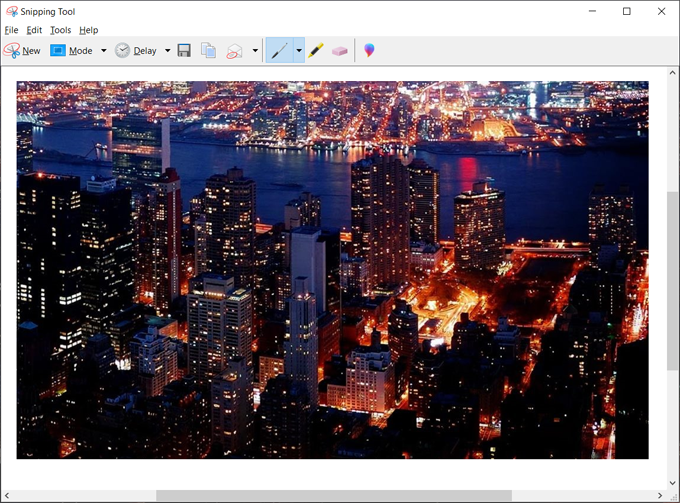
Window snip memungkinkan Anda mengambil tangkapan layar suatu jendela. Terakhir, cuplikan layar penuh menangkap seluruh layar.
Anda dapat mengatur penundaan sebelum mengambil tangkapan layar selama 1-5 detik. Aplikasi ini juga memungkinkan Anda mengedit tangkapan layar dengan pena dan alat sorotannya, atau Anda dapat memilih untuk mengeditnya di Paint 3D.
Setelah melakukan semua perubahan pada tangkapan layar, Anda dapat menyimpannya di drive dengan format file seperti .jpg, .png, .gif, atau .mh, atau langsung mengirimkannya sebagai bagian dari email Anda.
Aplikasi ini sempurna untuk semua kebutuhan tangkapan layar dasar Anda.
2. Potongan dan Sketsa Windows – Raja Bawaan
Kelebihan
Kekurangan
Snip dan Sketsa adalah aplikasi baru Windows untuk mengambil tangkapan layar dan banyak lagi. Ini diatur untuk menggantikan Snipping Tool di rilis sistem operasi mendatang. Anda dapat mengaksesnya melalui tombol pintas “Windows + Shift + W atau Windows + W .”.
Aplikasi ini memiliki fungsi dasar yang sama dengan Snipping Tool. Beberapa fiturnya termasuk menangkap bagian layar Anda dalam empat mode: persegi panjang, bentuk bebas, jendela, dan cuplikan layar penuh. Anda kemudian dapat mengedit gambar dengan fitur Touch Writing.
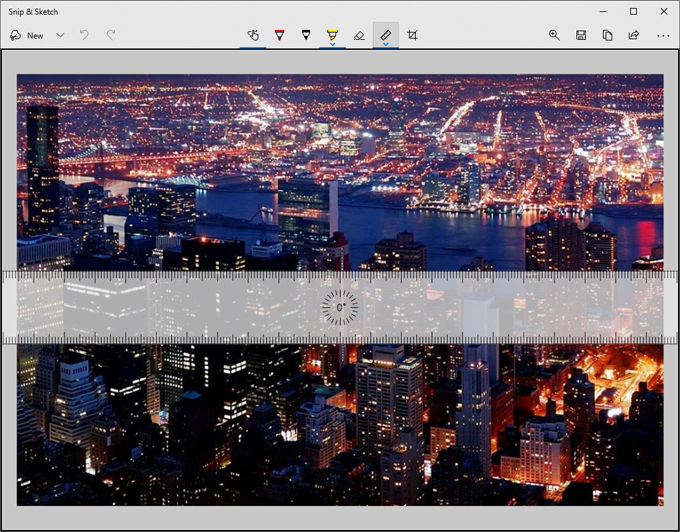
Ada juga beberapa fitur tambahan untuk pengeditan, seperti alat Penggaris, yang memberi Anda penggaris virtual untuk panduan garis, dan alat Pangkas, yang memungkinkan Anda memotong ulang tangkapan layar setelah diambil.
Snip dan Sketsa memberi Anda opsi untuk mencetak atau membagikan tangkapan layar melalui email atau aplikasi lain yang diinstal di komputer Anda.
Aplikasi ini sejauh ini merupakan pengganti yang bagus untuk Snipping Tool dengan jangkauan fitur yang lebih luas dan peningkatan berkelanjutan berdasarkan masukan pengguna.
3. BagikanX – Keserbagunaan
Kelebihan
Kekurangan
ShareX lebih dari sekadar alat tangkapan layar. Awalnya hanya sebagai pengunggah file, namun aplikasi ini sekarang memiliki banyak mode, seperti layar penuh, jendela, monitor, wilayah dan variasinya, perekaman layar untuk file video dan .gif, konverter video, tangkapan bergulir, pengambilan teks, dan fungsi pengambilan otomatis. Ia juga memiliki daftar hotkey yang dapat Anda hafal agar lebih mudah digunakan.
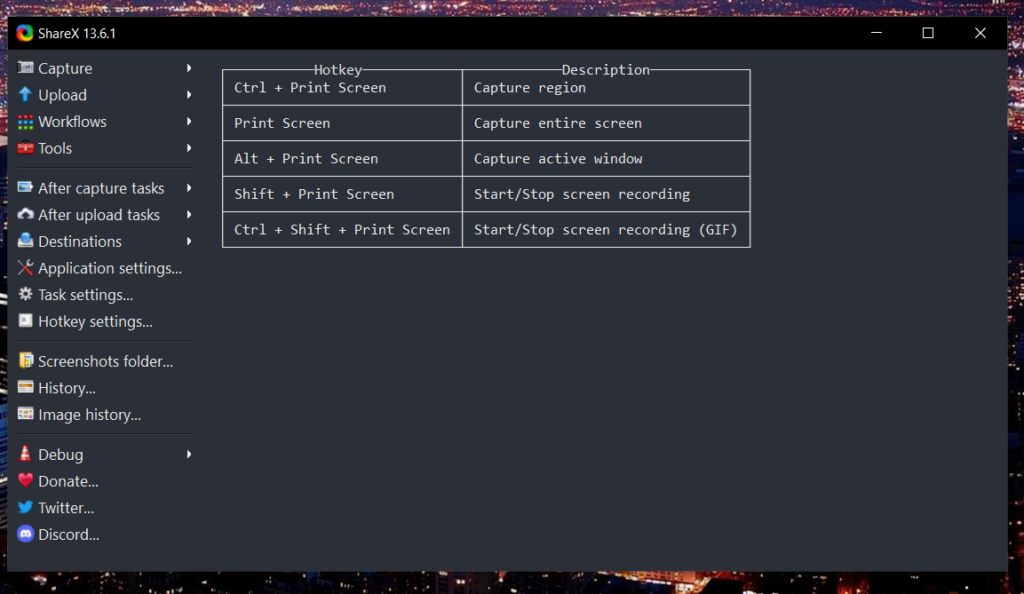
Setelah mengambil tangkapan layar, gambar Anda dapat diunggah, dicetak, disalin ke papan klip, dan banyak lagi. Anda juga dapat menambahkan anotasi dengan alat pengeditan aplikasi.
Salah satu fitur terbaiknya adalah kemampuannya untuk berbagi di banyak platform dan media sosial.
Ini membuatnya berguna untuk berbagi lebih cepat dan cocok untuk orang yang sering berbagi di berbagai aplikasi.
4. Tembakan hijau – Kesederhanaan
Kelebihan
Kekurangan
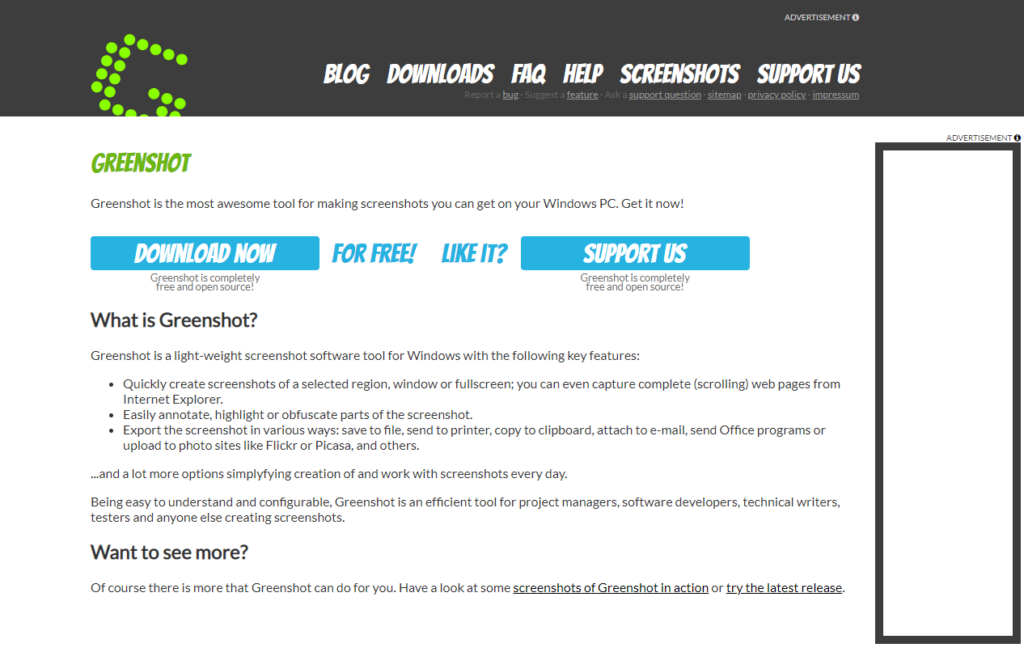
Greenshot adalah aplikasi tangkapan layar dasar Anda. Ini bertujuan untuk mempermudah pengambilan tangkapan layar dan menyimpannya menggunakan kunci PrtScn. Anda dapat menyimpan tangkapan layar Anda, membukanya di editor gambar, menyalin ke clipboard, mencetak, mengedit di MS Paint, atau langsung mengunggahnya ke Imgur..
Fiturnya juga tidak selengkap aplikasi lain, sehingga cocok untuk orang yang hanya perlu mengambil tangkapan layar.
5. Tangkapan Layar Luar Biasa – Ekstensi Browser Screencap Dasar
Kelebihan
Kekurangan
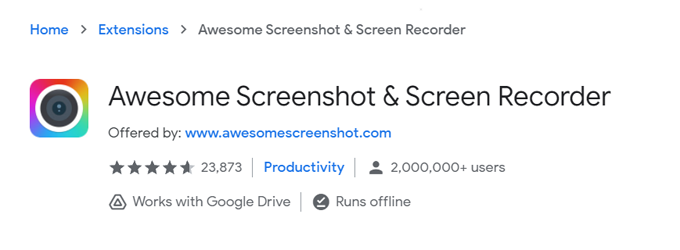
Tangkapan Layar Luar Biasa adalah ekstensi browser yang dikhususkan untuk mengambil tangkapan layar. Ini memiliki fitur yang sama dengan aplikasi tangkapan layar dasar yang diinstal. Anda dapat mengambil tangkapan layar, menambahkan anotasi, memotong ulang gambar Anda, dan membagikannya atau mengunggahnya langsung ke Google Drive.
Sebagai ekstensi browser, Anda dapat dengan mudah menangkap halaman web dan juga membuat tangkapan layar bergulir. Satu-satunya kelemahan ekstensi ini adalah dapat memperburuk kemungkinan memperlambat komputer Anda atau menyebabkan kelambatan saat menjelajah.
6. Perekam Layar Es Krim – Perekam Gambar dan Video
Kelebihan
Kekurangan
Perekam Layar Icecream adalah salah satu aplikasi tangkapan layar paling umum yang menyertakan fungsi perekaman video. Semua fiturnya dapat diakses dengan mudah, dan mengambil tangkapan layar dengan cepat dan nyaman.

Ini memiliki tipe dasar tangkapan layar, seperti tangkapan layar bagian yang dipilih atau jendela penuh. Anda juga dapat memberi anotasi pada gambar tangkapan layar, merekam permainan, atau memilih opsi tangkapan layar lainnya.
Aplikasi ini adalah salah satu perangkat lunak tangkapan layar terbaik untuk windows, bahkan tanpa berlangganan versi Pro-nya.
7. Perangkat Lunak Siaran Online (OBS) – Ramah Streamer
Kelebihan
Kekurangan
Perangkat Lunak Siaran Online (OBS) adalah perangkat lunak penangkap layar gratis yang memberi Anda kebebasan menangkap layar dengan pengaturan detailnya..
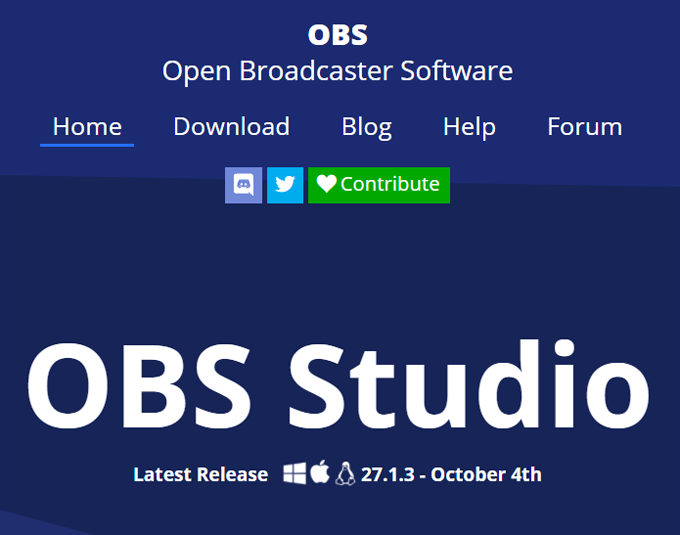
Selain fitur pengambilan tangkapan layar dasar, Anda memiliki opsi overlay, perekaman layar, animasi bawaan, dan fitur berguna lainnya untuk orang yang membuat tutorial atau merekam streaming.
Konversi video juga mudah dilakukan dengan fitur Remux-nya. Selain itu, Anda dapat menyimpan gambar dan rekaman video dalam berbagai format file seperti .png dan .jpg untuk tangkapan layar dan .mkv, .mp4, dan lainnya untuk video.
8. Pemotretan Cahaya – Cocok untuk Pengguna Prntscr
Kelebihan
Kekurangan
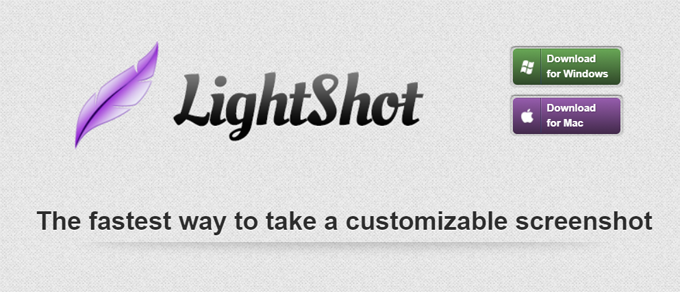
Lightshot adalah aplikasi PrntScr.com untuk PC. Dengan menggunakan tombol pintas Print Screen atau Fn+Insert , Anda dapat mengambil tangkapan layar dengan mudah. Anda dapat menyalin tangkapan layar Anda ke clipboard, menyimpannya, mengeditnya, dan mengunggahnya ke internet.
Anda juga memiliki akses ke riwayat tangkapan layar Anda. Namun, aplikasi ini kurang memiliki fitur keamanan yang memadai, sehingga disarankan untuk tidak mengambil tangkapan layar dengan informasi rahasia.
9. Tangkapan Layar Nimbus – Ekstensi Browser Pengguna Nimbus Note
Kelebihan
Kekurangan
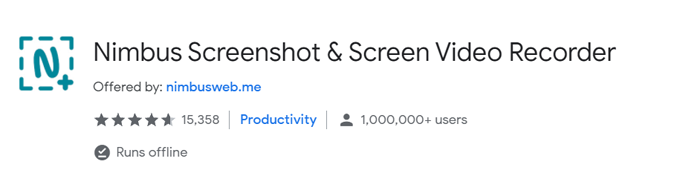
Nimbus Screenshot adalah ekstensi browser tangkapan layar lain yang kompatibel dengan Chrome, Firefox, dan browser utama lainnya. Itu juga dapat diinstal sebagai aplikasi desktop Windows.
Ia memiliki semua fungsi dasar dan pengaturan untuk mengambil tangkapan layar. Selain itu, ia memiliki alat pengeditan untuk anotasi. Anda dapat mencetak, menyimpan, menyalin ke clipboard, mengunggah ke cloud, dan membagikan gambar Anda. Anda juga dapat merekam layar di aplikasi desktopnya.
10. Tempel – Pendamping Produktivitas
Kelebihan
Kekurangan
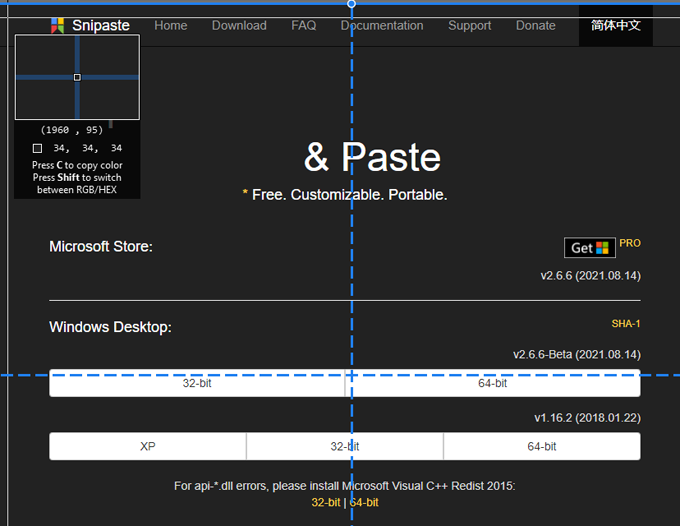
Snipaste adalah aplikasi tangkapan layar ramah produktivitas yang mudah dipasang dan gratis untuk penggunaan pribadi. Selain fungsi tangkapan layar dasar, ia memiliki fitur tambahan kecil yang membawa tangkapan layar ke tingkat berikutnya.
Memiliki deteksi otomatis untuk elemen UI, dukungan multi-layar, pemilih warna, dan tambahan menyenangkan lainnya. Editornya memiliki opsi anotasi dasar seperti bentuk, teks, penanda, dan bahkan efek buram.
11. Pengambilan Layar – Cepat dan Mudah Dipelajari
Kelebihan
Kekurangan
ScreenTake adalah salah satu perangkat lunak tangkapan layar terbaik yang efisien dan mudah digunakan.
Anda dapat dengan cepat mengambil tangkapan layar dengan aplikasi ini dan menyesuaikannya dengan alat pengeditannya. Selain itu, Anda dapat mengunggah gambar Anda ke cloud atau membuat tautan yang dapat dibagikan.
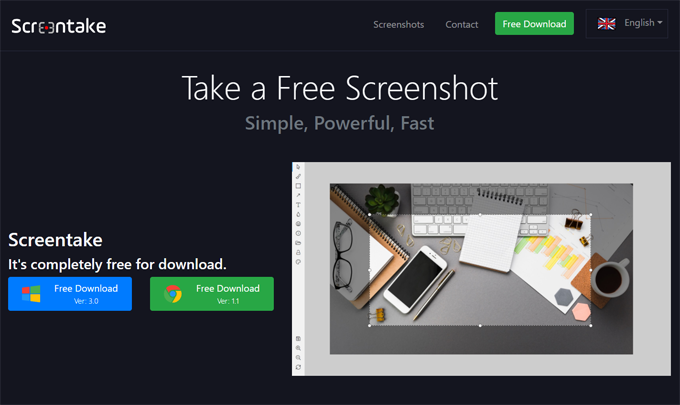
Merekam GIF animasi juga merupakan fitur kreatif lain yang dapat Anda mainkan. Ia juga memiliki fitur penginderaan cerdas, kemampuan untuk memindahkan atau mengubah ukuran modifikasi tangkapan layar Anda, dan dukungan untuk Google WebP. Aplikasi ini memiliki antarmuka yang ramah pengguna, dan Anda dapat dengan mudah mempelajari cara menggunakannya.
Memilih Aplikasi Anda
Perangkat lunak tangkapan layar terbaik adalah yang mengantisipasi kebutuhan konsumen sasarannya. Baik Anda seorang pencatat, streamer, atau sekadar pelajar, Anda akan menemukan aplikasi yang tepat di daftar kami yang sesuai dengan kebutuhan Anda.
Karena aplikasi ini gratis, Anda juga dapat mencobanya sebentar dan melihat mana yang paling cocok untuk Anda. Jangan takut untuk mencoba berbagai aplikasi sampai Anda menemukan aplikasi yang paling nyaman bagi Anda.
.